
Motrix ialah alat muat turun yang popular, tetapi warna penampilan lalai mungkin tidak mengikut keinginan anda. Artikel ini ditulis dengan teliti oleh editor php Shinichi dan akan membimbing anda tentang cara mudah mengubah suai warna penampilan Motrix untuk menjadikan pengalaman muat turun anda lebih diperibadikan. Teruskan membaca di bawah untuk mengetahui langkah persediaan terperinci untuk mencipta antara muka Motrix yang sesuai dengan estetika anda.
Langkah pertama: Mula-mula buka [motrix].
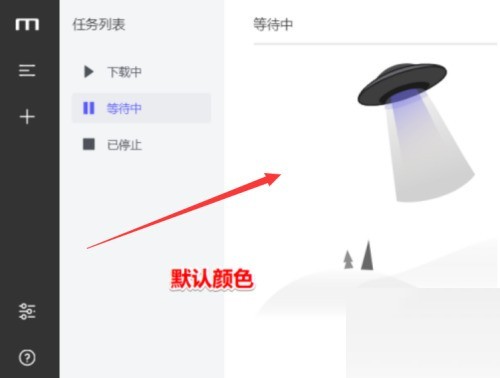
Langkah 2: Kemudian klik [Tetapan].
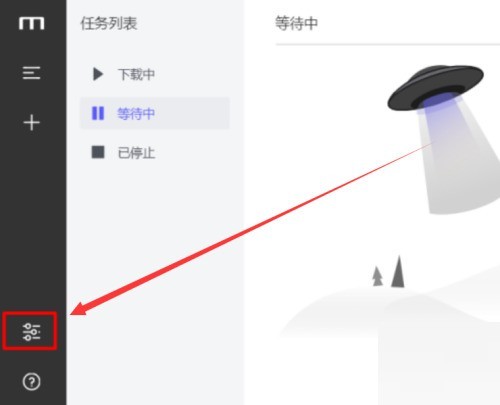
Langkah 3: Kemudian klik [Tetapan Asas].
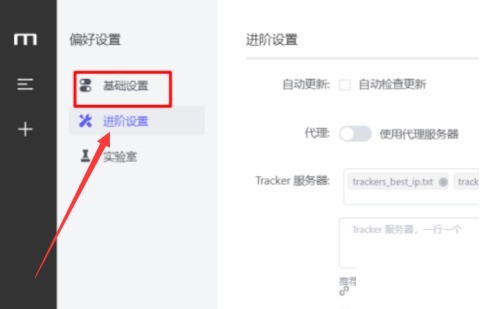
Langkah 4: Cari penampilan dan sediakan dua set tema: [Gelap] dan [Cahaya].
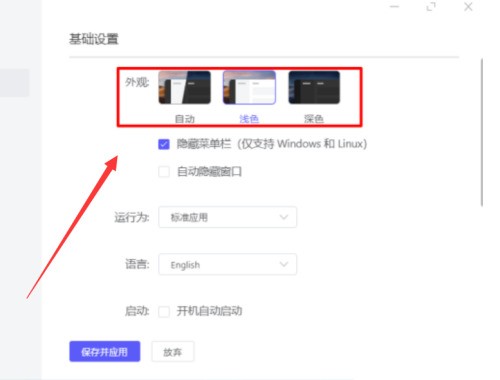
Langkah 5: Klik untuk memilih tema yang sepadan untuk melihat kesannya.
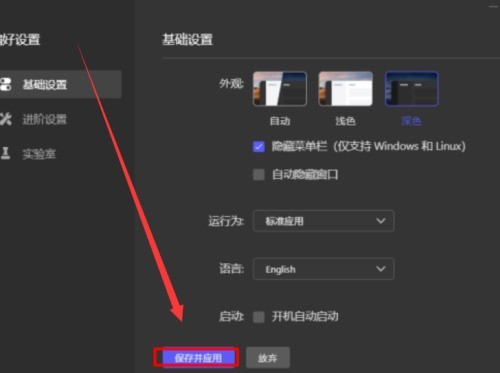
Atas ialah kandungan terperinci Bagaimana untuk menetapkan warna penampilan dalam tutorial warna penampilan tetapan motrix_motrix. Untuk maklumat lanjut, sila ikut artikel berkaitan lain di laman web China PHP!
 Apakah kegunaan imej buruh pelabuhan?
Apakah kegunaan imej buruh pelabuhan?
 Trend harga Eth hari ini
Trend harga Eth hari ini
 Bagaimana untuk menyelesaikan ralat dalam skrip halaman semasa
Bagaimana untuk menyelesaikan ralat dalam skrip halaman semasa
 Kegunaan biasa set
Kegunaan biasa set
 skrin biru minidump
skrin biru minidump
 Perbezaan antara * dan & dalam bahasa C
Perbezaan antara * dan & dalam bahasa C
 Bagaimana untuk menetapkan bahasa Cina dalam vscode
Bagaimana untuk menetapkan bahasa Cina dalam vscode
 Apakah antara muka agp
Apakah antara muka agp
 WiFi tidak menunjukkan akses kepada Internet
WiFi tidak menunjukkan akses kepada Internet




